Kazam Screencaster är en öppen källkod Linux-applikation, vilket gördet är enkelt att skapa och dela skärmbilder via YouTube och VideoBin. Det registrerar oklanderligt aktiviteten på skärmen och ger dessutom möjligheten att fånga systemljud (om det är aktiverat), att ge en robust screencast-upplevelse som andra användbara verktyg av den typen, till exempel Screencast-O-Matic för Windows. Under testningen upplevde vi inga förseningar eller funktionalitetsproblem med Kazam, och videoinspelnings- och uppladdningsfunktionen var extremt smidig.
Du kan installera Kazam i Ubuntu 11.10 Oneiric Ocelot genom att ange följande PPA i dina programvarukällor och uppdatera den.
ppa:bigwhale/kazam-oneric
När du är klar installerar du Kazam från Ubuntu Software Center. Starta Kazam från Unity Dash efter installationen och aktivera inspelning av video (och eventuellt ljud). Klick Spela in att spela in screencast.

Detta startar en nedräkning innan inspelningsprocessen initieras.
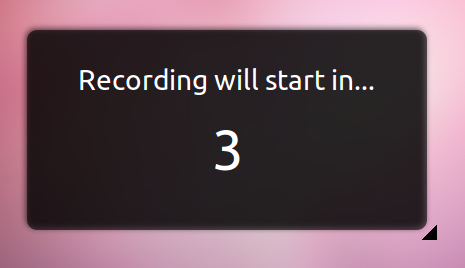
Du kan pausa, avsluta eller avsluta inspelningsprocessen när som helst från appindikatorns meny.
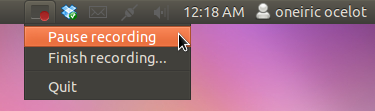
När inspelningsprocessen är klar får du möjlighet att antingen spara inspelningen eller redigera den med Kazam Screencaster.

Om du väljer att redigera det med Kazam Screencaster,du kan ladda upp den inspelade videon till VideoBin eller YouTube. Innan du laddar upp en video kommer du att få olika alternativ för att ange titel, beskrivning och nyckelord för filmkastningen. På det här sättet kan du snabbt ladda upp videor, till exempel videohandledning, utan att gå igenom någon komplicerad videoöverföringsprocess. När du till exempel väljer alternativet YouTube öppnas en inloggningsdialogruta och låter dig ange dina YouTube-referenser (efter att du har angett relevant videotitel, beskrivning osv.) Och laddar automatiskt upp videon till ditt YouTube-konto.

Nedan är ett exempel på en testvideo som vi skapade och laddade upp till YouTube med Kazam Screencaster.
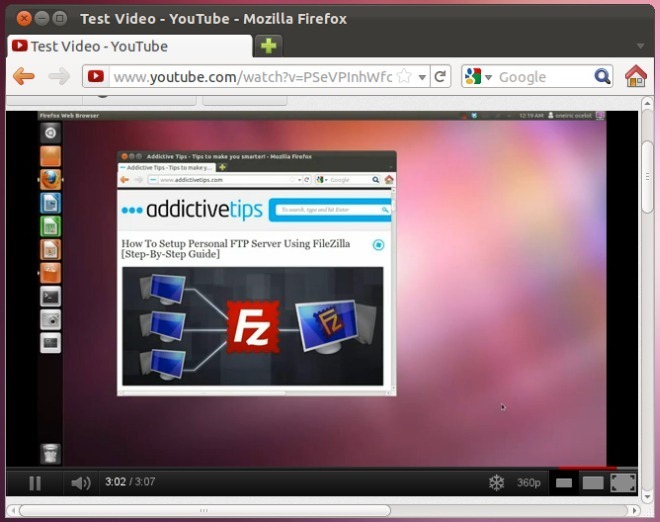
Du kan rapportera buggar för Kazam på Launchpad.
Kazam Screencaster på Launchpad













kommentarer